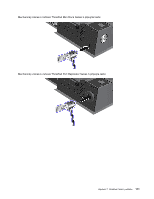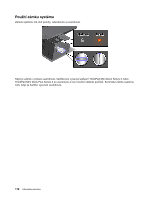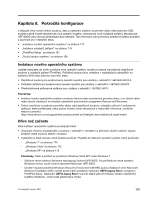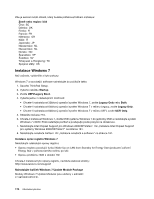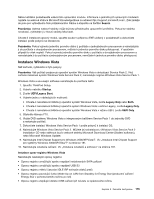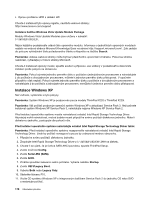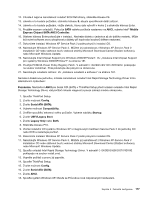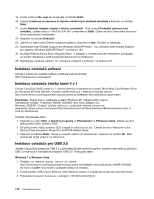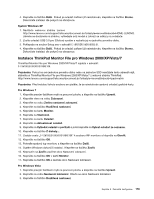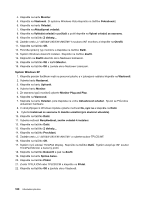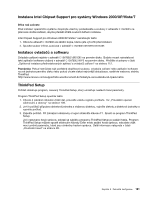Lenovo ThinkPad X220i (Czech) User Guide - Page 194
Instalace Windows XP, instalovat systém Windows XP Service Pack 3
 |
View all Lenovo ThinkPad X220i manuals
Add to My Manuals
Save this manual to your list of manuals |
Page 194 highlights
• Opravu problému HDD s detekcí HD Chcete-li instalovat tyto opravy registru, navštivte webové stránky: http://www.lenovo.com/support Instalace balíčku Windows Vista Update Module Package Moduly Windows Vista Update Modules jsou uloženy v adresáři: C:\SWTOOLS\OSFIXES\. Název každého podadresáře udává číslo opravného modulu. Informace o jednotlivých opravných modulech najdete na webové stránce Microsoft Knowledge Base na adrese http://support.microsoft.com/. Zde zadejte do pole pro vyhledávání číslo požadovaného článku a klepněte na tlačítko Search. Poznámka: Adresa webové stránky může být bez předchozího upozornění změněna. Pokud se stránka nezobrazí, vyhledejte ji z hlavní stránky Microsoft. Chcete-li instalovat opravný modul, spusťte soubor s příponou .exe uložený v podadresáři a dokončete instalaci podle pokynů na obrazovce. Poznámka: Pokud vyjmete jednotku pevného disku z počítače s jednojádrovým procesorem a nainstalujete ji do počítače s dvoujadrovým procesorem, můžete k jednotce pevného disku přistupovat. V opačném případě to však neplatí: Pokud vyjmete jednotku pevného disku z počítače s dvoujádrovým procesorem a nainstalujete ji do počítače s jednojadrovým procesorem, nemůžete k jednotce pevného disku přistupovat. Instalace Windows XP Než začnete, vytiskněte si tyto pokyny. Poznámka: Systém Windows XP je podporován pouze modely ThinkPad X220 a ThinkPad X220i. Poznámka: Váš počítač podporuje operační systém Windows XP s aktualizací Service Pack 3. Než začnete instalovat systém Windows XP Service Pack 3, nainstalujte nejprve Windows XP Service Pack 2. Před instalací operačního systému musíte nainstalovat ovladač Intel Rapid Storage Technology Driver. Abyste jej mohli nainstalovat, možná budete muset připojit ke svému počítači disketovou jednotku. Máte-li disketovou jednotku, postupujte dle pokynů níže. Před instalací operačního systému nainstalujte ovladač Intel Rapid Storage Technology Driver takto: Poznámka: Před instalací operačního systému nezapomeňte nainstalovat ovladač Intel Rapid Storage Technology Driver. Jinak by počítač nereagoval a pouze by zobrazoval modrou obrazovku. 1. Připojte ke svému počítači disketovou jednotku. 2. Zkopírujte Intel Rapid Storage Technology Driver z C:\SWTOOLS\DRIVERS\IMSM na disketu. 3. Chcete-li se ujistit, že je funkce SATA AHCI povolena, spusťte ThinkPad Setup. 4. Zvolte možnost Config. 5. Zvolte Serial ATA (SATA). 6. Zvolte AHCI. 7. Změňte spouštěcí sekvenci svého počítače. Vyberte nabídku Startup. 8. Zvolte UEFI/Legacy Boot. 9. Vyberte Both nebo Legacy Only. 10. Stiskněte klávesu F10. 11. Vložte CD systému Windows XP s integrovaným balíčkem Service Pack 2 do jednotky CD nebo DVD a restartujte počítač. 176 Uživatelská příručka